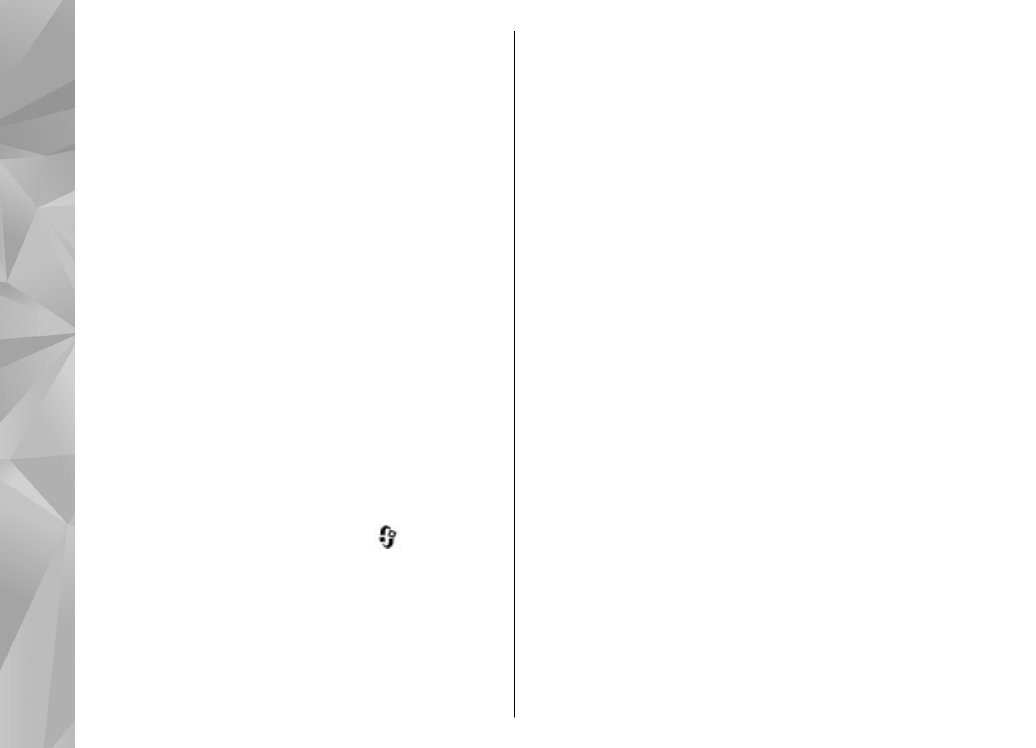
Lister
Lister (biblioteker) hjælper dig med at finde nye
podcastepisoder, som du vil abonnere på.
Du kan åbne lister ved at trykke på
og vælge
Musik
>
Podcasting
>
Lister
.
Listernes indhold ændrer sig. Vælg den ønskede
mappe for at opdatere den (netværkstjeneste).
Mappen skifter farve, når opdateringen er fuldført.
Listerne kan omfatte de mest populære podcast
eller mapper med særlige temaer.
Du kan åbne det ønskede mappeemne ved at vælge
det og derefter vælge
Åbn
. Der vises en liste over
podcasts.
Hvis du vil abonnere på en podcast, skal du vælge
titlen og vælge
Opdater
. Når du har abonneret på
podcastepisoder, kan du hente, administrere og
afspille dem i podcastmenuen.
Du kan tilføje en ny liste eller mappe ved at vælge
Valg
>
Ny
>
Internetliste
eller
Mappe
. Vælg en
titel, opml-filens (outline processor markup
language) URL-adresse, og vælg
Udført
.
Du kan redigere den valgte mappe, det valgte
internetlink eller den valgte internetliste ved at
vælge
Valg
>
Rediger
.
Du kan importere en .opml-fil, der er gemt på
enheden, ved at vælge
Valg
>
Importér OPML-
fil
. Angiv filens placering, og importér den.
Du kan sende en mappe som en MMS-besked eller
via en Bluetooth-forbindelse ved at vælge mappen
og vælge
Valg
>
Send
.
Når du modtager en besked med en .opml-fil via en
Bluetooth-forbindelse skal du åbne filen for at
gemme den i mappen
Modtaget
i lister. Åbn
mappen for at abonnere på nogle af linkene, der
skal tilføjes til dine podcasts.
62
Mappen Musik